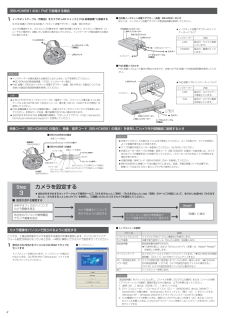4

2 [カメラ検索]をクリックするお使いのルーターが UPnP ™に対応しているか確認する[かんたん設定]画面が表示され、ルーターに接続しているカメラが見つかるとカメラの MAC アドレスや IP アドレスなどの情報を表示します。UPnP ™対応ルーターを使用すると、ルーターのポートフォワーディング設定も含め、自動でインターネット公開の設定が完了します。ルーターの UPnP ™機能の有無によって以下を設定してください。■ UPnP ™に対応しているルーターを使用する場合1 「カメラ画像をパソコンで見られるように設定する」の手順 6 までを行い、[公開]タブをクリックする]で[有効]①、2 [自動ポートフォワーディング(IPv4)[みえますねっとサービス登録](有料)で[する]を選択②して、[保存]をクリック③する3設定するカメラをクリック①して、[カメラへのリンク]をクリック②するIPv6 でインターネット公開する場合は、[インターネット公開(IPv6)]で[公開]を選択してください。①「自動ポートフォワーディングによりポート番号が変更される場合があります。」とダイアログが表示されます。ダイアログの表示内容を確認して[OK]をクリックしてください。②①②③「インターネット公開のため、ルーターの設定を行っています。」というメッセージが表示されます。選択②で「しない」を選んだときは、手順 5 に進んでください。お知らせお知らせ上の画面にカメラが 2 台以上表示された場合は、設定したいカメラに貼られているラベルに記載の MAC アドレス(00-80-F0 で始まる英数字)と同じカメラをクリックしてください。パソコンのファイアウォール設定の影響で画面上にカメラが表示されない場合は、以下を参照してください。CD-ROM 内の取扱説明書「:[C8-3-3]MAC アドレスからカメラをネットワーク設定する」4ユーザー名とパスワードを入力①して、[保存]をクリック②する「設定に失敗しました。」と表示された場合は、お使いのルーターの UPnPTM が有効に設定されているか確認し、無効の場合は有効にしてください。( CD-ROM 内の取扱説明書:「[D6-3]UPnPTM のポートフォワーディング設定で失敗する」)複数のカメラを持っている場合でも、1 台だけに「みえますねっと」サービスへの登録をしてください。複数台登録する必要はありません。「ユーザー指定ダイナミック DNS」サービスを使用する場合は、以下を参照してください。CD-ROM 内の取扱説明書:[C4-5-3]他社のダイナミック DNS サービスを使う」「①3 「自動ポートフォワーディングの設定が完了しましここで入力したユーザー名とパスワードは、カメラにアクセスするときに必要です。忘れないようにしてください。た。」の画面が表示されたら、[みえますねっとサービス登録画面へ]をクリックする②ユーザー名とパスワードは、異なったものにしてください。お知らせお使いのパソコンの OS が日本語・英語・フランス語・中国語の場合は、この画面でユーザー名とパスワードを設定すると、カメラ画面の表示言語設定をその OS の言語に切り替えます。5再度、ユーザー名とパスワードを入力①して、[OK]をクリック②する4 「みえますねっと」サービスの登録画面の案内に従って、登録を完了する」と表示されたら、[シングル5 「設定が完了しました。画面へ]をクリックする①手順 4 で登録したユーザー名とパスワードを入力します。カメラのシングル画面が表示されます。お知らせ「設定が完了しました。」画面で表示されている「インターネットで使用」と「携帯電話で使用」の URL が、インターネット経由または携帯電話それぞれでカメラにアクセスするときの URL です。忘れないようにしてください。②」と表示されたら、[シングル6 「設定が完了しました。画面へ]をクリックするカメラのシングル画面が表示されます。外出先のパソコンや携帯電話でカメラ画像を見たいときは、次の「インターネット経由や携帯電話でカメラ画像を見られるように設定する」へ進み、セットアップを続けてください。■ UPnP ™に対応していないルーターを使用する場合ルーターのポートフォワーディング設定をする必要があります。以下を参照してください。CD-ROM 内の取扱説明書:[C4-3]カメラ画像をインターネットに公開する」「インターネット経由でアクセスできることを確認するカメラと別のネットワークにつながっているパソコンまたは携帯電話で、「設定が完了しました。」画面、または、ステータス画面で表示される、以下のアドレスでアクセスできることを確認してください。お知らせ画像が更新されないときは、ウェブブラウザのインターネット一時ファイル設定を「ページ:[C8-12-3]ウェを表示するごとに確認する」にしてください。 CD-ROM 内の取扱説明書「(ブブラウザ(Internet Explorer)のインターネット一時ファイル設定について」)以上の操作で、カメラ画像をパソコンで見るためのセットアップは終了です。裏面ここで設定を終えてカメラを設置したいときは、本紙裏面の「Step4 カメラをStep4 へ設置する」へ進んでください。インターネット経由や携帯電話でカメラ画像を見られるように設定するインターネット経由や携帯電話でカメラ画像を見る場合、ダイナミック DNS サービスをご利用いただくことをおすすめします。ダイナミック DNS サービスについては、ウェブサイト(http://www.miemasu.net)または以下を参照してください。CD-ROM 内の取扱説明書:[C4-5]ダイナミック DNS サービスを使う」「「みえますねっと」サービス(有料)の詳細は、添付の「みえますねっと/みえますねっとLite ガイド」またはウェブサイト(http://www.miemasu.net)を参照してください。お願い「みえますねっと Lite」サービスの申し込みには、カメラ背面の SD メモリーカードカバーをはずして FUNCTION ボタンを押す必要があります。( CD-ROM 内の取扱説明書:[C8-1]各部の「なまえとはたらき」)カメラを天井に設置する場合は、「みえますねっと Lite」サービスの申し込みを完了してからStep4「カメラを設置する」の手順に進んでください。●●インターネットにつながっている別のネットワークのパソコンで確認するインターネットで使用:http://***.***.***.***:*****携帯電話で確認する携帯電話で使用:http://***.***.***.***:*****/mobileお知らせご使用のネットワーク環境によっては、「みえますねっと」サービスが利用できるまで約 30 分程かかることがあります。カメラのトップ画面およびシングル画面が表示されないときは、以下を参照してください。CD-ROM 内の取扱説明書:[D1]カメラへのアクセス」「「みえますねっと Lite」サービス(有料)に申し込むCD-ROM 内の取扱説明書の「[C1-8]携帯電話からカメラ画像を見られるサービスに申し込む(「みえますねっと Lite」サービス)」を参照して、カメラの設定を行ってください。また、「みえますねっと Lite」サービスに申し込むには、以下の携帯電話専用の URLにアクセスしてください。【みえますねっと Lite サービス URL】https://mlm.mypoke.jp/users/RegTop.do以上の操作で、インターネット経由や携帯電話でカメラ画像を見るためのセッ 裏面トアップは終了です。本紙裏面の「Step4 カメラを設置する」へ進んでください。 Step4 へ3